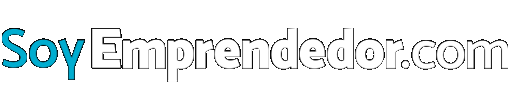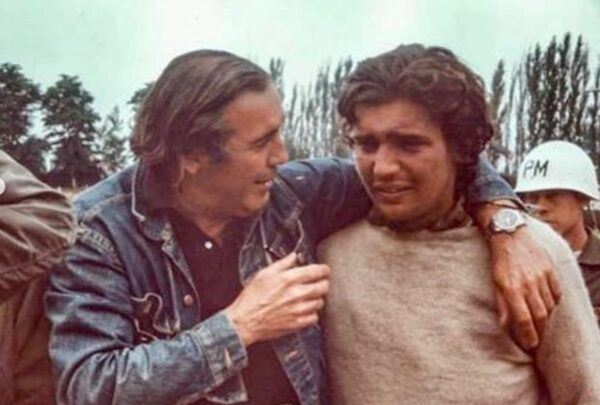

A todos nos ha pasado alguna vez, tienes una reunión, pero no quieres que los demás vean tu fondo. Muchos lo solucionan colocando la cámara enfrente de su librería personal. Sin embargo, otros no encontramos el espacio ideal para que conocidos o extraños nos vean desde la pantalla. Es por ello, que los fondos se han popularizado tanto en algunas aplicaciones como Zoom. En el caso de Google Meet , no se puede hacer directamente desde la plataforma, pero sí con una extensión de Chrome o una app externa. Te decimos cómo funciona y cómo colocarlos.
Existe una opción que es descargar otra aplicación y usarla en el momento justo de tu junta o clase virtual. Una de las más populares es Snap Camera , la cual sirve para tener efectos de Snapchat en la webcam (sí, como cambiar tu rostro, una sonrisa de arcoíris, cuernos de diablo, orejas de gatito o perrito o hasta echar fuego por la boca). No obstante, si buscas en la aplicación Wallpaper , Wall o back también encontrarás solo fondos de pantalla. Puedes descargarla gratuitamente en su página web.
Esta es muy divertida, ya que agrega efectos tal cual como su prima/hermana Sanpchat. Aquí unos ejemplos:
Foto: María Arcia
Otras opciones:
NOTA: algunos solo son compatibles con Windows.
Foto: María Arcia
Otra forma es descargando una extensión directo de Chrome.
Sencillo, ¿cierto? Si quieres sacarle más provecho a las videollamadas, te compartimos 6 claves para ayudar a superar con éxito una entrevista de trabajo por videollamada.